TreeView i JavaFX lar deg vise data i en hierarkisk struktur, lignende et tre med grener og blader. Denne datastrukturen er utmerket for å vise komplekse informasjoner på en oversiktlig måte. I denne guiden vil du lære hvordan du kan opprette, konfigurere og utvide et TreeView for å gjøre dine grafiske brukergrensesnitt (GUIs) mer interessante og funksjonelle.
Viktigste funn
- TreeView består av TreeItems, som representerer de individuelle nodene i hierarkiet.
- Man kan enkelt legge til rot-elementer og deres underordnede elementer.
- Det er mulig å utvide eller lukke TreeView, avhengig av behov.
Trinn-for-trinn-guide
Trinn 1: Lage et nytt TreeView
Først må du opprette et TreeView. For å gjøre dette, lager du et rot-element. Et rot-element er hovedkomponenten i treet ditt og erklæres som TreeItem. Følgende kode viser hvordan dette gjøres.
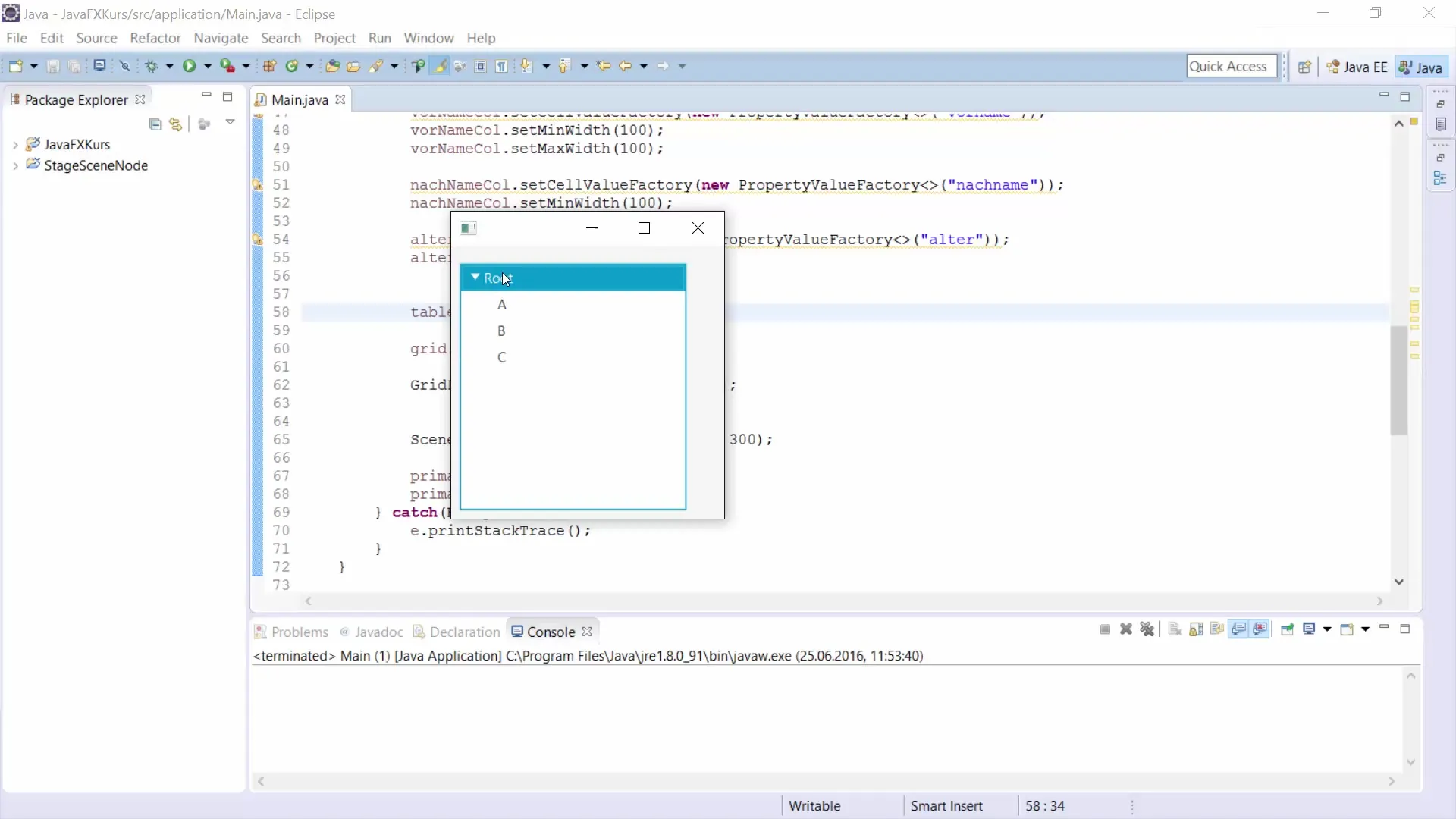
Her kaller du rot-elementet "rootItem" og bruker klassen TreeItem for å opprette det.
Trinn 2: Opprette rot-elementet
Rot-elementet må ha en tekst som vises i TreeView. Gjennom metoden new TreeItem("root") setter du teksten for rot-elementet ditt.
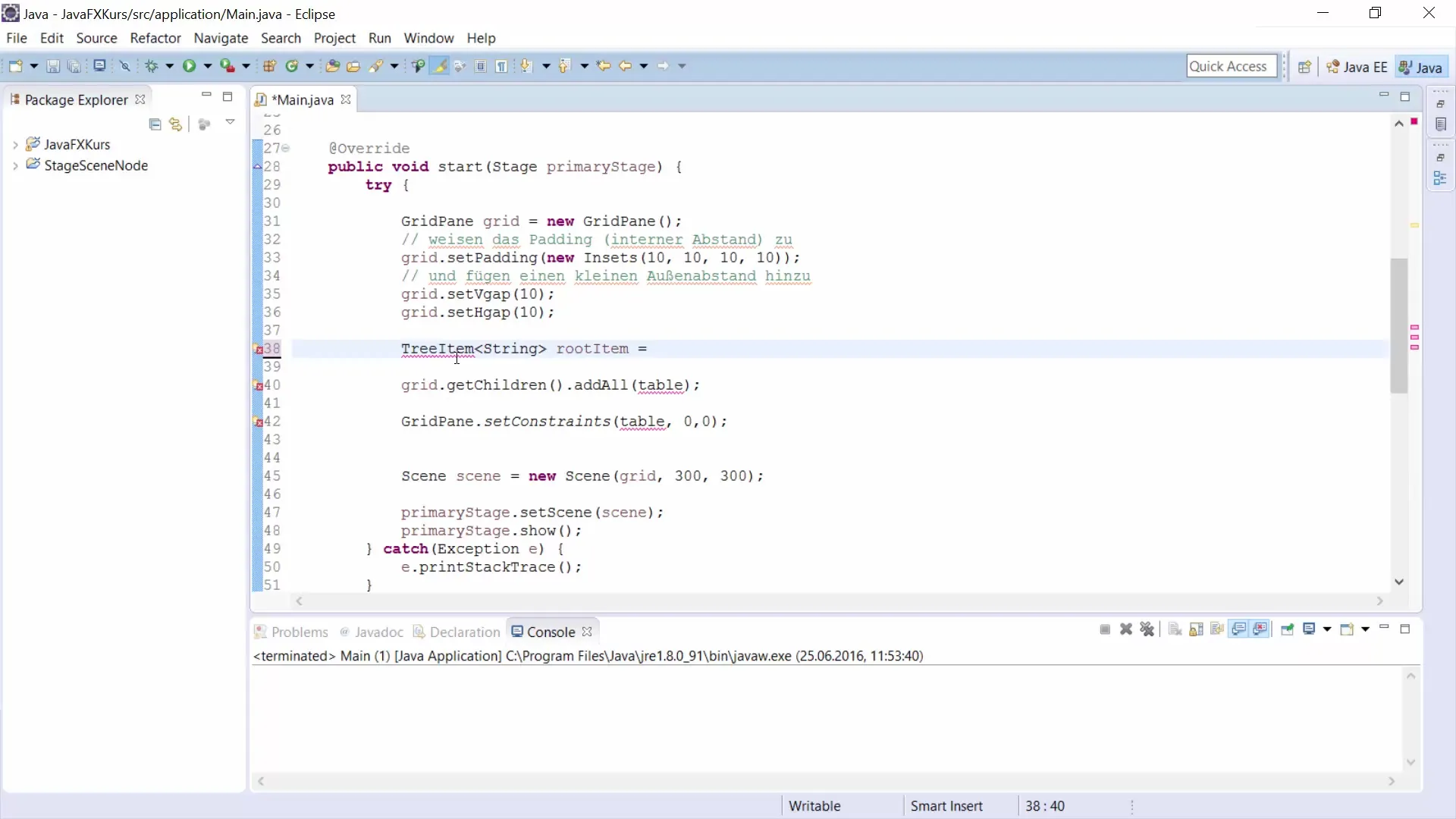
For å utvide rot-elementet direkte, kan du bruke metoden setExpanded(true). Dette sørger for at elementet er synlig fra starten av.
Trinn 3: Legge til underordnede TreeItems
Når du har opprettet rot-elementet, kan du legge til flere TreeItems. Gjennom metoden addItem kan du legge til et nytt TreeItem. I dette eksemplet legger vi til et element "A".
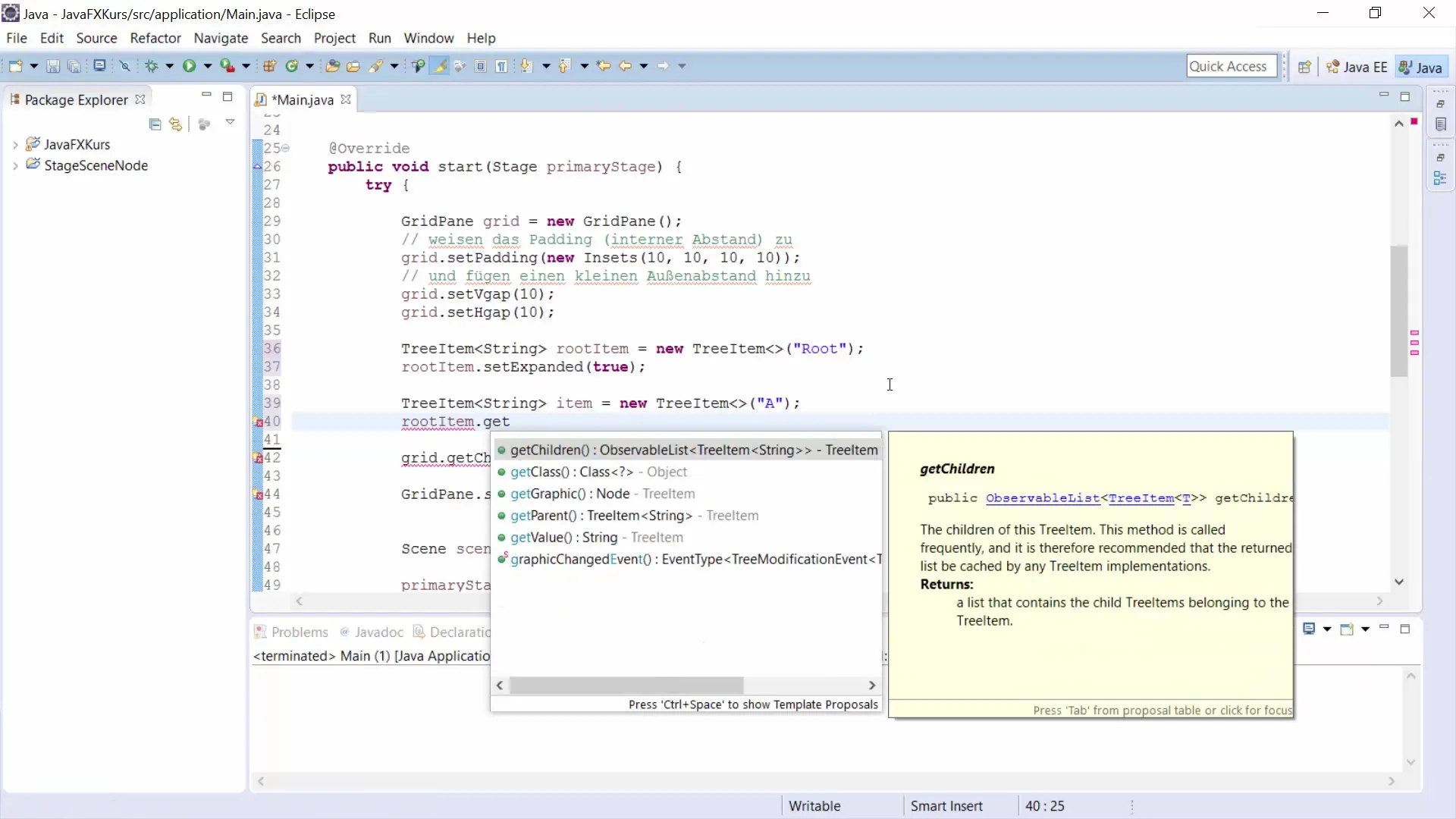
Det er nok å tildele TreeItem-objektene nye verdier og deretter legge dem til rot-elementet.
Trinn 4: Overskrive TreeItems
For å overskrive verdier og TreeItems, kan du enkelt erstatte den eksisterende verdien. Det er ikke nødvendig å opprette de eksisterende TreeItems på nytt, men bare erstatte objektet med den nye verdien.
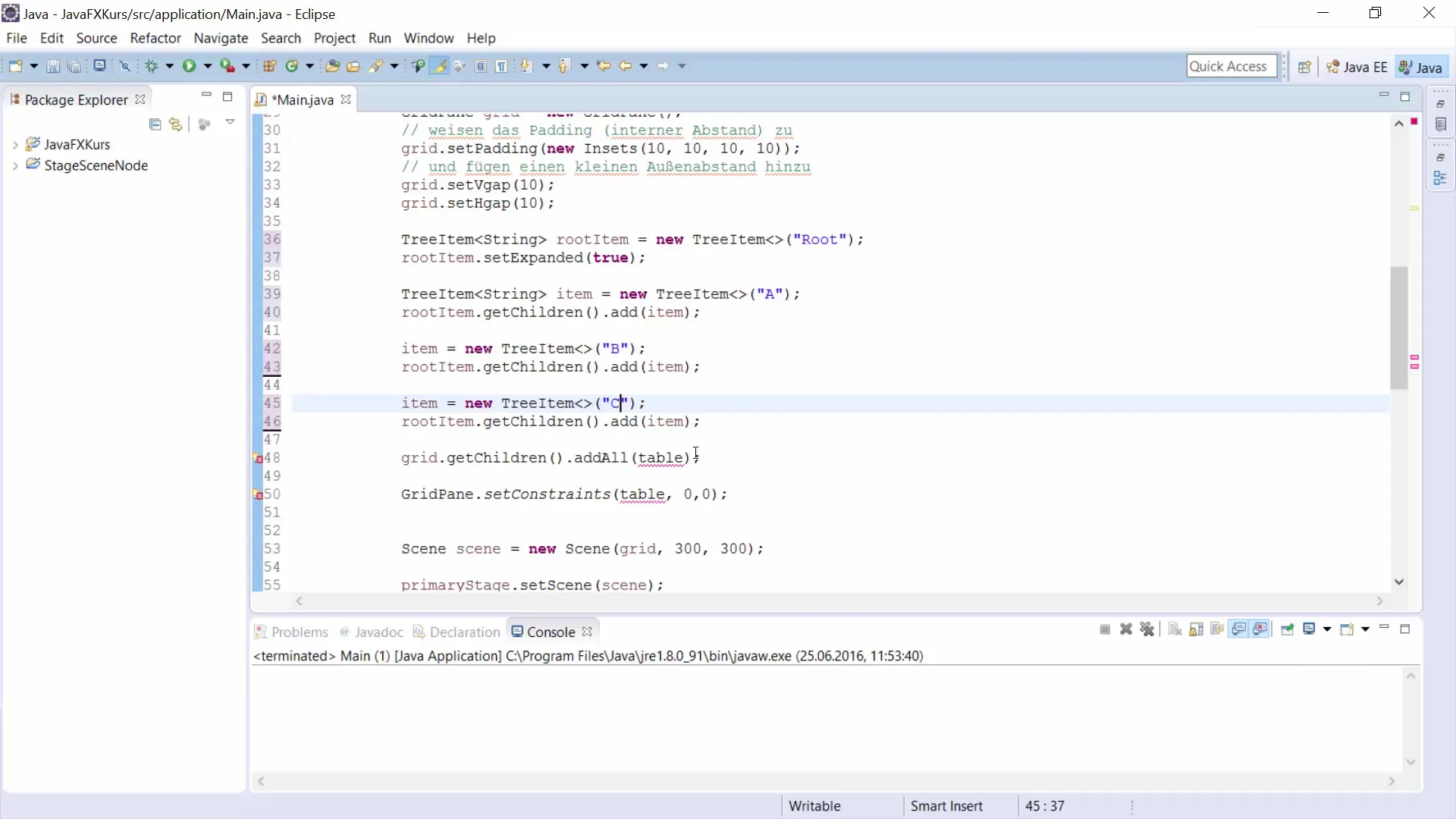
Dette gjør forvaltningen av TreeItems dine mye enklere og mer effektiv.
Trinn 5: Opprette TreeView
Neste trinn er å opprette selve TreeView. For å gjøre dette bruker du klassen TreeView og overfører rootItem som du allerede har opprettet.
Sørg for å importere alle nødvendige klasser, slik at TreeView kan vises vellykket i GUI-en.
Trinn 6: Legge til TreeView i brukergrensesnittet
Nå som du har opprettet et TreeView, kan du legge det til i brukergrensesnittet ditt. For testing kan du starte applikasjonen og se hvordan TreeView ser ut.
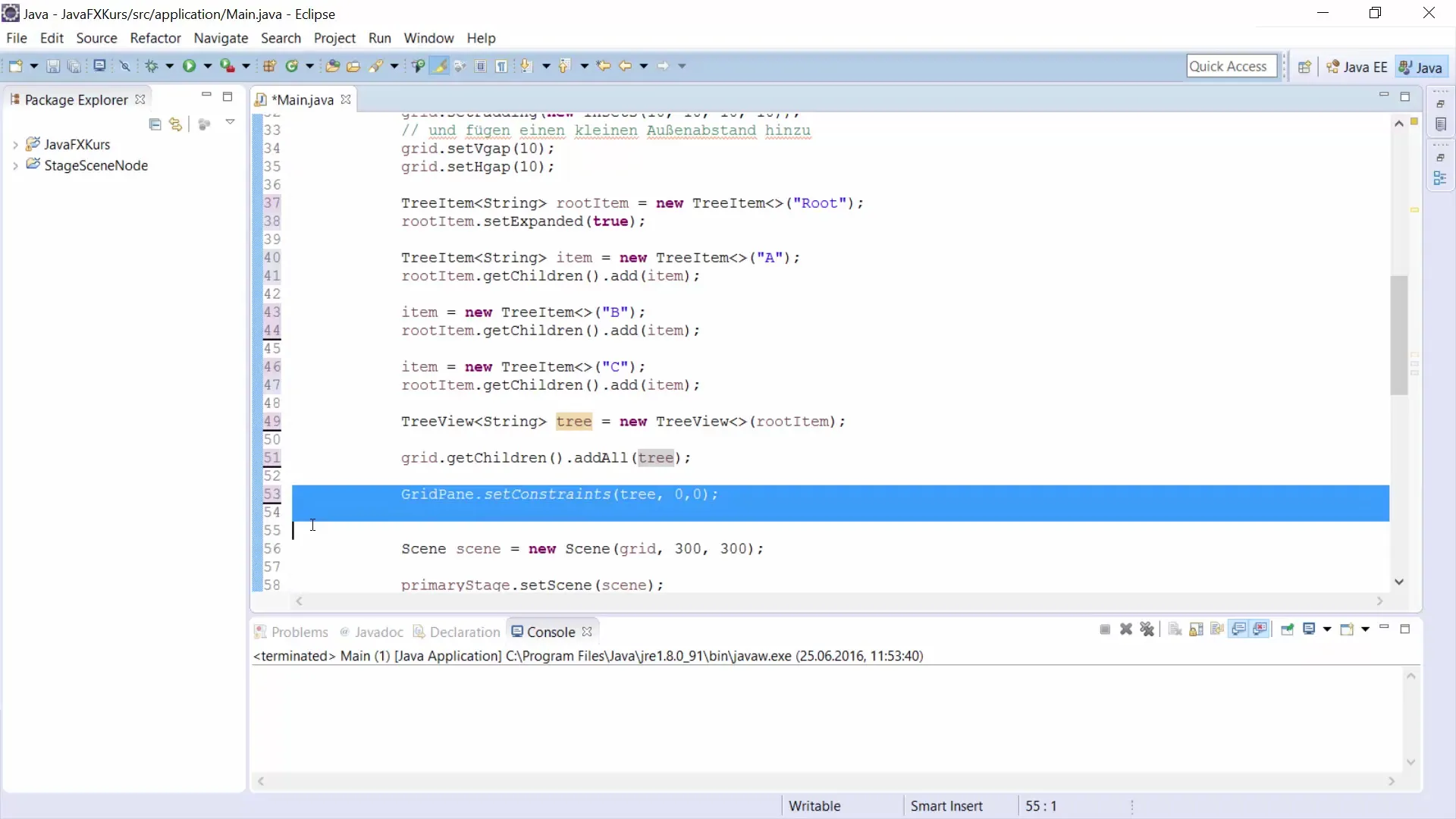
Hvis alt er implementert riktig, vil du se rot-elementet ditt med alle de tilføyde elementene.
Trinn 7: Teste interaksjoner
Test om TreeView fungerer som ønsket. Du kan konfigurere det slik at det først er lukket, ved å bruke setExpanded(false).
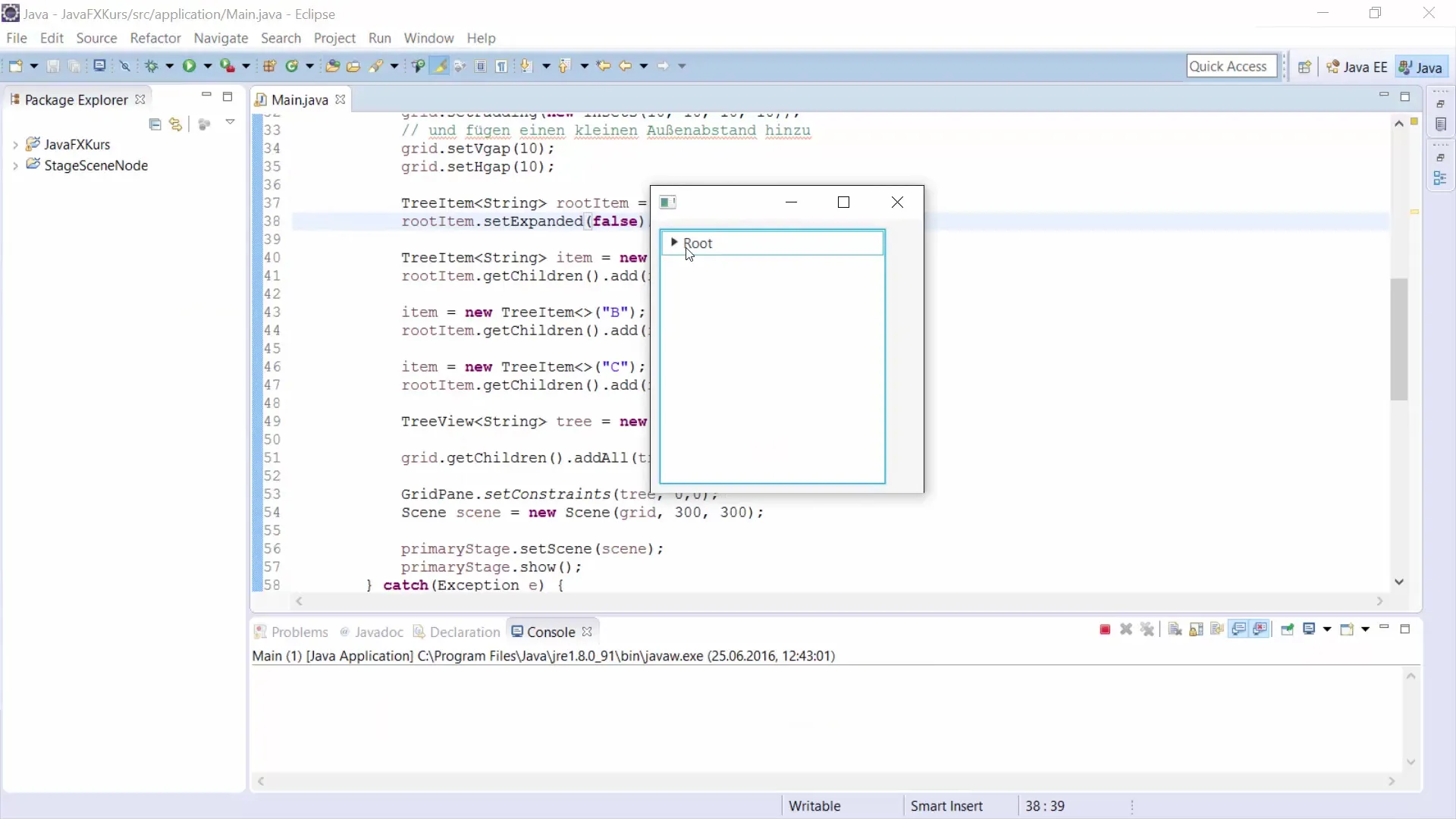
Bare klikk på rot-elementet for å utvide det og vise de underordnede elementene.
Trinn 8: Legge til flere TreeItems
Hvis du vil legge til flere TreeItems til et eksisterende TreeItem, må du sørge for at du holder hierarkiet i tankene. I vårt eksempel legger vi til et annet element "AA" under element "A".
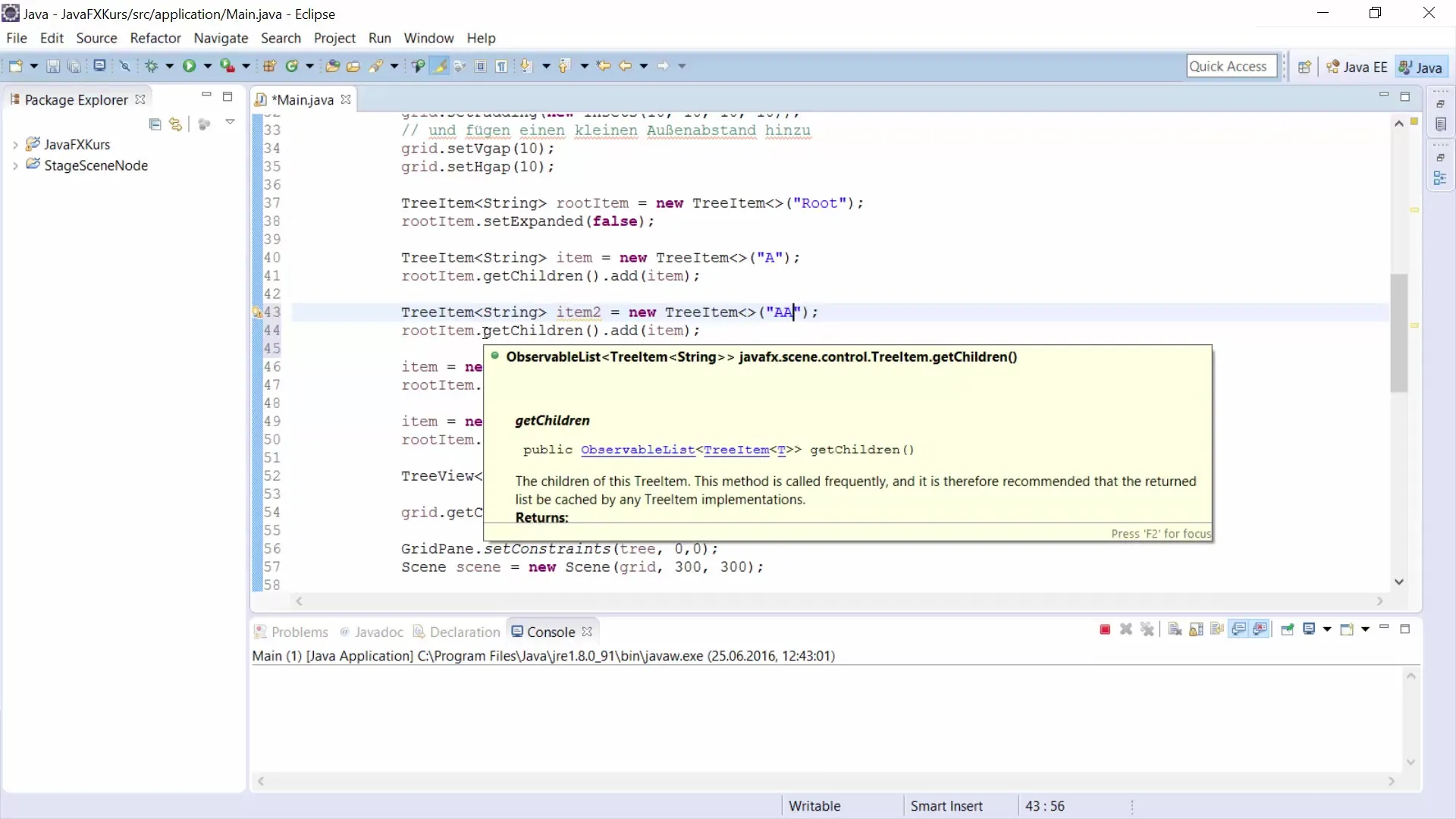
I dette tilfellet bør metoden add også brukes for å legge til det nye TreeItem til det ønskede overordnede elementet.
Sammendrag - JavaFX TreeView for GUI-utvikling
Du har lært hvordan du oppretter og konfigurerer et TreeView i JavaFX. Gjennom enkle metoder kan du legge til så mange underordnede elementer som ønskes og påvirke synligheten til trestrukturen. TreeView er et kraftig verktøy for å vise hierarkiske data på en oversiktlig og brukervennlig måte.
Vanlige spørsmål
Hva er et TreeView i JavaFX?Et TreeView er en visuell representasjon av data i en tre-lignende struktur som støtter flere nivåer av noder.
Hvordan legger jeg til underordnede elementer i et TreeView?Bruk metoden add for å legge til underordnede TreeItems til et eksisterende TreeItem.
Kan jeg endre TreeItems i TreeView dynamisk?Ja, du kan enkelt overskrive eksisterende TreeItems uten å opprette dem på nytt.
Hvordan kan jeg sikre at et TreeView er lukket ved starten?Sett egenskapen setExpanded(false) for rot-elementet for å vise det som lukket i begynnelsen.
Hvordan kan jeg styre synligheten av TreeItems?Ved å bruke metodene setExpanded(true) eller setExpanded(false) kan du styre synligheten av TreeItems.


